パソコンに関する情報を紹介するブログです。
2025.10.14
[PR]
×
[PR]上記の広告は3ヶ月以上新規記事投稿のないブログに表示されています。新しい記事を書く事で広告が消えます。
2016.09.29
角カッコとワイルドカード
前回のブログでは
データの抽出を紹介しました
その際に
ワイルドカードについて
紹介しました。
「*」が任意の文字
「?」が任意の1文字
が昨日紹介したことですが
[ ]を使用すると[ ]内に指定した1文字
[!]を使用するとカッコ内に指定した以外の文字
[―]を使用するとカッコ内に指定した範囲の文字
をそれぞれ抽出することができます。
以下に具体例を記載します。
Like"[アイウ]*" = ア・イ・ウのいずれかではじまる
Like"[!アイウ]*" = ア・イ・ウからはじまらない
Like"[ア―ウ]*" = アからウではじまる
となります。
今日は以上です
またのブログもご覧ください
©2016 Web@home.All Rights Reserved.
データの抽出を紹介しました
その際に
ワイルドカードについて
紹介しました。
「*」が任意の文字
「?」が任意の1文字
が昨日紹介したことですが
[ ]を使用すると[ ]内に指定した1文字
[!]を使用するとカッコ内に指定した以外の文字
[―]を使用するとカッコ内に指定した範囲の文字
をそれぞれ抽出することができます。
以下に具体例を記載します。
Like"[アイウ]*" = ア・イ・ウのいずれかではじまる
Like"[!アイウ]*" = ア・イ・ウからはじまらない
Like"[ア―ウ]*" = アからウではじまる
となります。
今日は以上です
またのブログもご覧ください
©2016 Web@home.All Rights Reserved.
PR
2016.09.28
抽出条件とワイルドカード
前々回のブログ
「クエリによるフィールドの取り出し」
で「従業員番号」と「氏名」フィールドを
取り出すクエリを作成しましたが
今回はこれを使用して
「氏名」フィールドで
苗字が「鈴木」の方を取り出したいと思います
「従業員一覧」クエリを開きます。
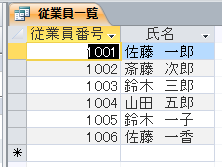
デザインビューに切り替えます。

氏名フィールドの「抽出条件」に「鈴木*」と入力します。
「*」はワイルドカードです。
「鈴木*」とすると鈴木からはじまる人が抽出されます。
「*鈴木」とすると鈴木で終わる人
「*鈴木*」とすると鈴木を含む人
となります。
また、「*」は任意の長さの文字列を表しますが
「?」にすると任意の一文字を表すことになります。

「Enter」キーを押すと「Like"鈴木*"」
となります。
これで、氏名フィールドの「鈴木からはじまる人」
を抽出する指定ができました。

クエリツール、デザインの実行をクリックすると
データシートビューに切り替わり
苗字が鈴木のみ表示されていることが確認できます。

今日は以上です
またのブログもご覧ください
©2016 Web@home.All Rights Reserved.
「クエリによるフィールドの取り出し」
で「従業員番号」と「氏名」フィールドを
取り出すクエリを作成しましたが
今回はこれを使用して
「氏名」フィールドで
苗字が「鈴木」の方を取り出したいと思います
「従業員一覧」クエリを開きます。
デザインビューに切り替えます。
氏名フィールドの「抽出条件」に「鈴木*」と入力します。
「*」はワイルドカードです。
「鈴木*」とすると鈴木からはじまる人が抽出されます。
「*鈴木」とすると鈴木で終わる人
「*鈴木*」とすると鈴木を含む人
となります。
また、「*」は任意の長さの文字列を表しますが
「?」にすると任意の一文字を表すことになります。
「Enter」キーを押すと「Like"鈴木*"」
となります。
これで、氏名フィールドの「鈴木からはじまる人」
を抽出する指定ができました。
クエリツール、デザインの実行をクリックすると
データシートビューに切り替わり
苗字が鈴木のみ表示されていることが確認できます。
今日は以上です
またのブログもご覧ください
©2016 Web@home.All Rights Reserved.
2016.09.24
クエリ:並び替え
今回のブログでは
前回のブログでも使用した
従業員名簿クエリから
「氏名」と「電話番号」フィールドを取り出し
「氏名」を「昇順」(あいうえお順)で
並び替えたいと思います
「作成」タブ「クエリデザイン」をクリックし
テーブルの表示ウィンドウから「従業員名簿」を選択し
追加をクリックします。

「氏名」と「電話」番号を選択し
「フィールドリスト」にドラッグします。

「クエリツール」「デザイン」の「実行」をクリックします。

あとは前回同様
「データシートビュー」に切り替わり
「氏名」が「昇順」で並び替えられていることを確認し
「F2」キーを押して、名前を付けて保存します。
今日は以上です
またのブログもご覧ください
前回のブログでも使用した
従業員名簿クエリから
「氏名」と「電話番号」フィールドを取り出し
「氏名」を「昇順」(あいうえお順)で
並び替えたいと思います
「作成」タブ「クエリデザイン」をクリックし
テーブルの表示ウィンドウから「従業員名簿」を選択し
追加をクリックします。
「氏名」と「電話」番号を選択し
「フィールドリスト」にドラッグします。
「クエリツール」「デザイン」の「実行」をクリックします。
あとは前回同様
「データシートビュー」に切り替わり
「氏名」が「昇順」で並び替えられていることを確認し
「F2」キーを押して、名前を付けて保存します。
今日は以上です
またのブログもご覧ください
2016.09.18
クエリによるフィールドの取り出し
今日は、一つのテーブルから
複数のフィールドを取り出すクエリについて
紹介します
今回は
「従業員番号」「氏名」「電話番号」「金属年数」「役職」
フィールドのあるテーブル「従業員名簿」から
「従業員番号」「氏名」
を取り出して「従業員一覧」クエリを作成します。

「作成」タブ「クエリデザイン」をクリックします。

テーブルの表示ウィンドウから
「従業員名簿」を選択し「追加」をクリックします。

「従業員番号」「氏名」をクリックし
デザイングリッドまでドラッグします。

以下のように表示されます。

「クエリツール」の「実行」をクリックします。

画面がデータシートビューに切り替わり
「従業員番号」と「氏名」のみのクエリができれば
完成です。

左上のフロッピーのマーク
タブの上で右クリックして上書き保存
「F12」キーの何れかで
名前を付けて保存ウィンドウを表示し
「従業員一覧」と名前を付けて保存します。
クエリ「従業員一覧」がデータベースに
格納されていることが確認できます。

今日は以上です
またのブログもご覧ください
複数のフィールドを取り出すクエリについて
紹介します
今回は
「従業員番号」「氏名」「電話番号」「金属年数」「役職」
フィールドのあるテーブル「従業員名簿」から
「従業員番号」「氏名」
を取り出して「従業員一覧」クエリを作成します。
「作成」タブ「クエリデザイン」をクリックします。
テーブルの表示ウィンドウから
「従業員名簿」を選択し「追加」をクリックします。
「従業員番号」「氏名」をクリックし
デザイングリッドまでドラッグします。
以下のように表示されます。
「クエリツール」の「実行」をクリックします。
画面がデータシートビューに切り替わり
「従業員番号」と「氏名」のみのクエリができれば
完成です。
左上のフロッピーのマーク
タブの上で右クリックして上書き保存
「F12」キーの何れかで
名前を付けて保存ウィンドウを表示し
「従業員一覧」と名前を付けて保存します。
クエリ「従業員一覧」がデータベースに
格納されていることが確認できます。
今日は以上です
またのブログもご覧ください
2016.09.10
クエリウィザードとクエリデザイン
プロフィール
HN:
ウェブアットホーム
性別:
非公開
最新記事
(03/16)
(03/15)
(04/19)
(12/07)
(04/12)
P R




 管理画面
管理画面
